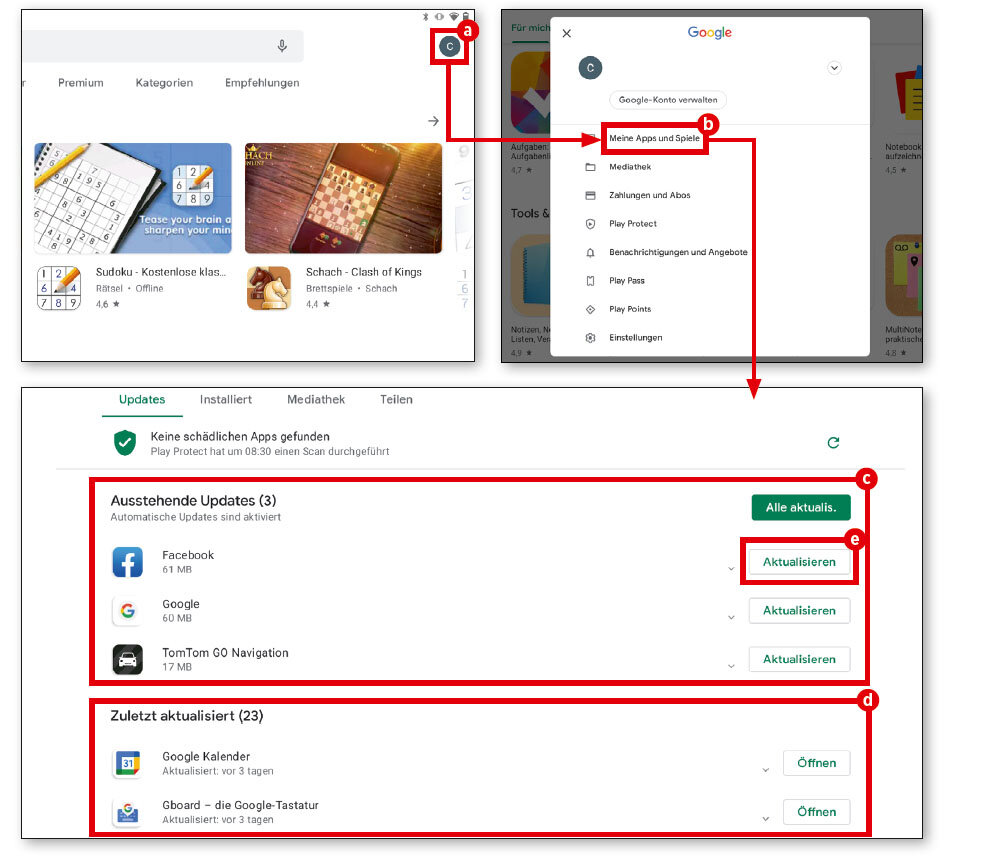Google Play Store
Sovellusten haku Play-kaupasta
1. Play Kauppa sovellus
lay Kauppa sovellus on aloitusnäytön valikon kohdassa ”Kaikki sovellukset” (a).
Kosketa sitä ja vieritä alas kohtaan ”Play Kauppa” (a).
2. Hakupalkki
Kosketa ”Play Kauppa”.
Kun sovellus käynnistyy, aloitusnäytön yläreunaan avautuu hakupalkki (b).
3. Hakusanan syöttäminen
Oletamme tässä vaiheessa, että tiedät, mitä sovellusta haet. Aktivoi hakukenttä, näyttönäppäimistö (c) avautuu ja voit syöttää haluamasi hakusana. Sovellus näyttää kirjoittamasi perusteella joitakin ehdotuksia, kun kirjoitat vielä (d).

Sovellusten lataaminen
Kun olet löytänyt etsimäsi sovelluksen, voit asentaa sen. Jos sovellus on yhteensopiva laitteesi kanssa, voit aloittaa sen käytön heti.
1. Asenna
Mikäli sovellus on maksuton ja voidaan asentaa laitteeseesi, vihreä painike ”Asenna” (a) avautuu. Jos sovellus on maksullinen, hinta näytetään.
2. Asennuksen vaiheet
Painike ”Avaa” (b) ei ole aktiivinen asennuksen aikana. Kun asennus on valmis, painike muuttuu vihreäksi ja sitä voi koskettaa sovelluksen avaamiseks (c). Sen jälkeen sovellus on jokaisen muun sovelluksen tavoin tabletin sovellusvalikossa, jonka voi avata koskettamalla ”Kaikki sovellukset”.
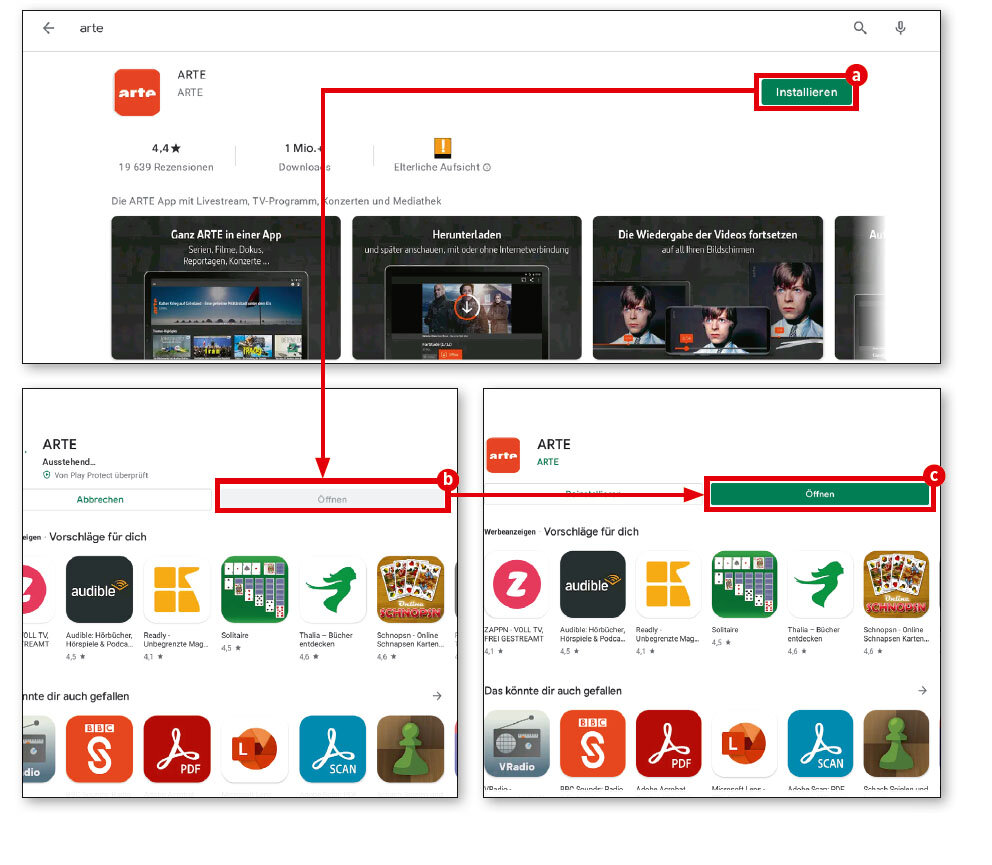
Elokuvat, pelit ja kirjat
Play Kauppa tarjoaa sovellusten lisäksi pelejä, elokuvia ja kirjoja, joita voit ladata tai suoratoistaa.
1. Lisää huvia
Play Kauppa tarjoaa luonnollisesti ensin sovelluksia. Vastaavat painikkeet ovat jo sivupalkissa vasemmalla ylhäällä.
2. Pelejä ja muuta
Pääset siirtymään nopeasti peleihin (a), kirjoihin (b) ja elokuviin (c). Haku- ja latausohjeet ovat sitten samat kuin sovellust.
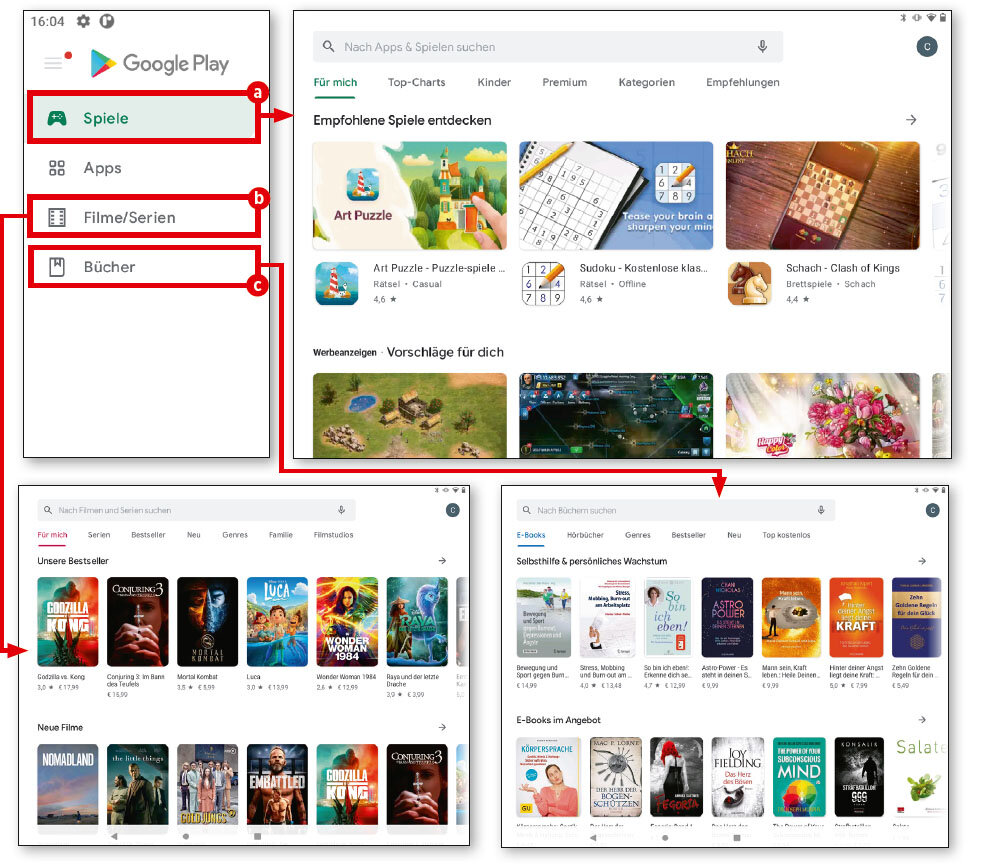
Päivitykset
Sovelluksia kehitetään jatkuvasti edelleen, ja ne ovat yleensä maksutta käyttäjien saatavilla. Näet sovellusten version valitsemalla ”Ylläpidä sovelluksia ja laitteita”.
1. Ylläpidä sovelluksia ja laitteita
Oikealla ylhäällä on pyöreä painike, jossa on nimilyhenteesi tai profiilikuvasi (a). Kosketa sitä. Valitse seuraavasta valikosta ”Ylläpidä sovelluksia ja laitteita” (b).
2. Ylläpidä sovelluksia ja laitteita
Kaikki sovellukset ja pelit näytetään. Päivityksiä on kahdenlaisia: Toiset vaativat uudet käyttöoikeudet. Nämä päivitykset on käynnistettävä manuaalisesti (c). Jos päivitykset eivät vaadi käyttäjän toimia, ne asennetaan yleensä automaattisesti ja taustalla ja näytetään otsikossa ”Viimeksi päivitetty” (d).
Käynnistä päivitykset manuaalisesti koskettamalla painiketta ”Päivitä”, joka on kyseeseen tulevan sovelluksen vieressä (e).